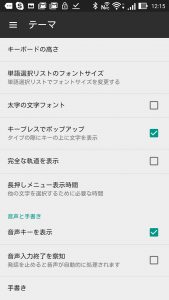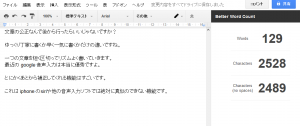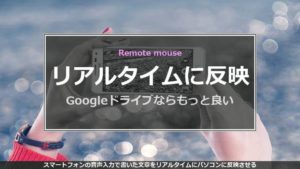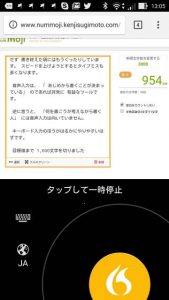パソコンでの音声認識ソフトを使う時は
このせいで音声入力へのハードルが上がります。
しかも有線ヘッドセットだと
- 口元に丁寧にセッティングしたマイクが飲み物を飲む際に邪魔
- ちょっと席を立つときもつけたり外したり…首輪か!
- 長時間装着すると耳が痛くなってくる
みたいなアレで
なかなか快適には入力できない!って人も多いのではないでしょうか?
しかも、ソフト買う前だとなおさら悩みますね。
ということで今回は
たった120円のAndroidアプリでパソコンに音声認識ソフトをダウンロードした時と同じ環境が構築できる
全く同じ環境!ってのは少しいいすぎですが…辞書登録とかできないし。
でもたぶん
手順
- パソコンとスマホ両方にremote mouseというアプリをインストールすること
- Androidスマートフォンにswype keyboardをインストール。(面倒ならGoogle音声入力でもOK)
これで、あなたのスマートフォンが
マウス+キーボードとして操作できるようになります。
スマホがiPhoneの方はremote mouseのインストールだけでOKです。
Remote Mouse 関連記事
【Remote mouse】スマホのGoogle音声入力をパソコンに直接反映させる裏ワザ
Swype Keyborad 関連記事
【句読点や改行も音声で】Android スマホで快適な音声入力を実現する「swype keyboard」
Androidスマートフォンで音声入力する時に句読点や改行コマンドが使えるアプリ
そして、スマホで打った文字も直接パソコンに反映させることができるわけです。
文字入力が直接反映されると言う事は、そう、音声入力も例外ではないです。
Androidスマホに向かって話すとそれがそのままパソコンのブラウザやテキストエリアに表示されます。
ちなみにWindowsでもMacでも使えます。
書きたいことがあればバーっとしゃべって
後は、パソコンで修正していけばいいわけですね。
そして、テキスト入力するパソコン側ですが
極端な話Google Chromeさえあればテキストエディタなんていりません。
Chromeブラウザのアドオンを使ってもいいし、
ブラウザに直接テキストエディタを出すこともできます。
超適当に撮影した動画【やっつけ】
パソコンにしっかり入力できてるのがわかると思います。
しかも、思いつきで話してるだけで滑舌も悪いのに結構正確に入力できている…笑
実際に試された方からSkypeで感想をいただきましたので転載
120円なんでやってみてください。マジで便利なので・・・
実際に試された方からの感想も掲載しておきます。
こんばんは、Oです。
取り急ぎ報告なのですが、スワイプキーボードとremote mouse使ってみました。
ほんとアンドロイド捨てなくてよかったです。
個人的には、下手したらPCでドラゴンスピーチを使うよりリアルタイムで入力できて
(PCでドラゴンスピーチを使っていると、3秒ぐらいラグがあるわけですが、ドラゴンスピーチが悪いというよりCPUが悪いですね)、
スワイプキーボードやばいなという結論になりました。
早速、1記事2000文字2時間→1時間くらいに短縮できまして、
ゆくゆくは30分~45分くらいにできるかなと思ったのですが、1日1万文字いけそうですね。
あれが120円は安過ぎてやばいですね。
最初は音声入力に戸惑った部分もあったのですが、大分慣れたように思います。
早速手放せなくなっちゃいましたし、まだまだ時短できますね。
ですごかったのですが、個人的にもう一つメリットがあると思っていて、それが集中できるってことですね。
ヘッドセットかイヤホンしながらじゃないと音声入力できないので、片手間にYoutube見てられないですし。
Chromeブラウザが簡単メモに!ブックマークしとくと便利
なんとかエディタとかmsワードとか余計なものは開きくない…
と超ズボラ思考な私は記事作成時は基本的にはChromeしか開きません。
もちろんWordPressのエディタにも直接入力できます。
のでそれでいいんですが
思いつきで入力する時なんかは
管理画面を開くのすら面倒くさかったり
そんな時に一瞬でメモを出すには次のコードをブックマークしておきます。
(一度表示させてからブックマークに追加するボタンを押す)
試しにブラウザのURL入れるとこ。にこれコピーして入力してください。
テキスト入力だけのシンプルなエディタの出来上がりです。
ほんと書くだけなんで
もちろん保存とか出来ないんですが、
ちょっと音声入力するぐらいならこれぐらいで充分です。
逆に保存できないので
一回の入力である程度の形にする必要があるため
このほうが後回しにならなくて済むくらいです。
めちゃめちゃ軽く余計な機能もないのでサクサク使えます。
あとはChromeアドオンでQuick Noteとかもシンプルで良いですよ。
【Swype Keyboard】入力スタイルはほんとに通話してるスタイル
ちなみに必ずこれを使う必要はないです。
が音声アプリならGoogle音声入力よりもこれかな・・・と
もちろん、Googleの音声入力でも良いのですが
時間制限があります。
そして、句読点などは音声コマンドで入力できません。
なので、
改行、句読点、入力時間制限が無制限
なスワイプキーボードと言うサードパーティー製のアプリを使ってみましょう。
このアプリ信用できんの?
パソコンの音声認識ソフト、ドラゴンスピーチ
iPhoneの、ドラゴンディクテーション
を発売している会社のもので、一応キーボードアプリの位置づけなのですが
付属でついてる音声入力が非常に性能が高いです。
スマホにイヤフォンマイク繋いで話してるだけで
パソコンの画面にどんどん入力されてく
だからめっちゃくちゃ楽
今もまさにパソコンに入力しているのですが、
ヘッドセットつけてSwypeキーボードのインストールされた
Androidスマホに向かって話してるわけです。
Siriは40秒しか入力できないのでiPhoneで試すのはちょっと不利
で、このやり方をするなら
iPhoneよりもAndroidスマホの方が圧倒的に有利です。
iPhoneの場合は、やはり40秒というネックが大きくて
入力制限が切れるたびに
音声入力ボタンをポチポチする必要がありますが
このAndroidのSwypeキーボードの場合は、
音声入力時間は無制限です。
swypeキーボードの「設定」
↓
一番下らへん
↓
音声と手書きの「音声入力終了を察知」のチェックを外す
と
音声入力時間は無制限です。
音声入力時間は無制限です。
音声入力時間は無制限です。
音声入力時間は無制限です。
しかも、パソコンのどのテキストフィールドにも入力できます。
だから、ほぼパソコンの音声入力ソフトと同じような感じで使えます。
PCのキーボードと同時使用が可能
私の場合は音声入力で「てん、まる、改行」などの音声コマンドも入力してしまいますが、
音声コマンドが苦手という方は
句読点や改行は
パソコンのキーボードで操作することが可能です。
要するに、パソコンのキーボードとAndroidの音声入力を
同時に両方使えるという強みがあります。
Androidは、やってみればわかるのですが、
音声入力中はキーボードが使えないんですね。
これがねちょっとデメリットなんですよね。
やっぱり、ちょっとした記号なんか入力したい時
後からまとめて入力するとなるとちょっと大変なわけです。
マークダウンの記号とかは流石に音声では入力できません
しかし、Androidスマホをパソコンに接続してしまうと
これが一気に同時に解消されるわけですね。
これってすごいメリットなんですよ。
そして、Androidのテキストエディタはちょっと文字が大きいやつが多いので
長文入力にはやっぱ向いてないんじゃないかなという感じですね。
jottapadなんてテキストエディタもあるんですけども
やっぱり入力エリアの大きさはPCには勝てるわけもなく
大きい画面で入力する方が気持ちいいですよね。
【PC音声入力ソフト】ドラゴンスピーチのNuance社の認識エンジンを使用
そして、さすがにNuance社の開発しているアプリケーションですね。
時間制限もなくて、誤変換もほとんどないです。
これはっきり言って、使っちゃうとほんとにドラゴンスピーチとかいらなくなるんじゃないかなと笑
それぐらいすごいです。
今もしゃべってるわけですけども
Androidの画面に向かって話した内容が
パソコンのブラウザにどんどん入力されて行っています。
2000文字くらいの下書きをするときには時間に雲泥の差
これ、知ってる人と知らない人ではほんとに雲泥の差が出ると思います。
特に、キーボードが苦手な世代の人ってだんだん増えてきてます。
これを音声入力に変えるだけで
キーボード いじる時間がものすごく減ります。
またパソコンに直接入力できているので、いちいちデータを移行してパソコンで修正みたいなことをする必要はないんですね。
メールで送ったりEvernoteに下書きしたりする必要もなくなります。
入力されたものをそのままパソコンで修正
これがかなりのメリット。
そして、ブログやってる人なんかはこのAndroidの音声入力で
WordPressに直接下書きができてしまうわけです。
もちろんEvernoteなんかにもダイレクトに入力することができます。
WordPressのエディタ画面に直接入力ですよ。
もちろんWordPressだけじゃなく
アメブロ
fc2
シーサーブログ
Sirius
テキスト入力できるところならどんな場所でもOK。
しかもAndroidの音声入力だけで。
これはすごいです。
知らない人は間違いなく損しているはずです。
やっぱり、音声認識は使いたいけれども、パソコンをの音声入力ソフトを買うのは高いし、いちいちヘッドホンとか用意すんのめんどくさいですよね。
その点、Androidであればスマートフォンさえあればいけます。120円
パソコンの場合はヘッドフォンが必要ですが
家にいるときならまだしも
外出先にまでノートパソコンとヘッドフォン持っていくのは
かなり面倒。
かさばらないし私の場合は、パソコンの前に
Androidスマートフォンをおいてイヤホン付きマイクを接続。
画面を見ながら話しているだけです。
もちろん画面も見ないときにあります。
立ち上がって
独り言をブツブツ言ってるような感じなんですね。
それでも、入力時間の制限なくどんどん入力してくれるので、
これを知ってしまえばパソコンにiPhoneを接続するとかいうのはちょっと現実的じゃないですよね。
やはりSwypeキーボードをパソコンに繋いだ方が圧倒的に作業効率がいいです。
これで、1万円ぐらいする音声認識ソフトと同じような環境が整いました。
もはや、どこに出しても恥ずかしくないレベルですね。
120円という価格も魅力
しかも、なんとこのSwypeキーボード
音声認識付きで120円で購入できるわけです。前にも書いてますが…w
しかも入力時間中ずっとパソコンの前に座ってないといけないっていうわけじゃなくて
ある程度の距離まで歩いてもパソコンはどんどんどんどん認識してくれるわけです。
ブルートゥースと同じです。
いや、Wi-Fi接続なんでブルートゥースよりも遥かに届きます。
だから、ずっとパソコンの前に座ってないといけないというのではなくて
パソコンの電源さえ入っていれば
すぐに接続して音声入力を始めることができるわけです。
設定さえしておけば
2階のパソコンに1階のトイレから入力し続ける
なんてこともできるはずです。
改行あけたい時なんかでも、
音声で言ってもいいし
キーボードならenterキーを2回押したらいいだけですね。
基本、私は一気に文章を書いてしまうタイプです。
なので、音声入力も支離滅裂なのかもしれませんが
とにかく入力に対するハードルが下がりますよね。
入力ボタンを押せば何か話さないといけないわけですからね。
そして、慣れてくると一回入力してしまうと、20分ぐらいで喋り続けることができるので
このように何千文字の文章でも簡単に作れてしまうわけです。
もちろん、ちゃんとした文章ではなく最初に言いたいことなんかを下書きします。
しかし、今は本当にノーテイクでしゃべってます。
見出しも後で考えようと思ってる位です。
ということで、本当にすごいです。
ぜひいまAndroidお持ちの方は試しにやってみてください。
制限時間なく話せる
というのは本当にストレスないですよ。
ちなみに
中国製の安いAndroidスマートフォンでも充分使えると思います。
はっきり言って、
みたいな感じしてます。
それぐらいねお手軽なんですよ。
手軽すぎてちょっとやってられないレベルですね。
ノートパソコンのキーボードに向かってタイピングしてる人からすれば怒られる位です。
1回認識ボタンを打つだけでなんと2500文字。だいたい10分強
今、ちょっと中断して文字数カウントのサイトでどれぐらい文字を打てているか調べたんですが、なんと2,500文字でした。
(※あとで修正してます。)
この間、
Androidもパソコンも全く操作してないんですよね。
Androidスマホも最初の一回しか触ってません。
だから、たった一回タップで2,500文字というわけです。
ちょっと感動しますよね。
しかも、私、今手にはなにも持っていません。
スマートフォンはパソコンの机に置いてます。
つながっているのはイヤホンマイクだけです。
で、ちょっと立ち上がってね
散歩しながらとかうろうろ
ちょっとひ膝上げとかしながらでも
充分に認識してくれるでこれを後は記事になるように修正するだけです。
(今回はあえて殆ど修正せず誤字脱字だけ覗いてアップします)
最初のプロットとか考えるのはちょっと手間かもしれませんが
慣れてきたら結構キーボードと遜色なく書けるのではないかと思います。
あ、もちろん直しは絶対に必要ですよ。
ただ、このとにかくスピードをぜひ体験していただきたいです。
まとめ
(キリがないのでここで終わっておきます。笑
だいたい15分2000文字くらいのペースで入力できました。)
ただ、ここで伝えたいのは
速さではなく楽さです。
こんなペースを作らなくても
本当に話して修正してるだけで簡単に入力できるので是非試してみてください。
完全ノープランで書いたので構成が前後しているところもありますが
音声入力ならではのこういう勢いある文章も良いかなあ
と思っています。
特にAndroid持ってる人にこの魅力が伝われば幸いです。